- Rask oppstart er en hendig funksjon i Windows som reduserer oppstartstiden når du slår på systemet, men som er kjent for å forårsake problemer også.
- Med funksjonen aktivert, lagres visse kritiske programmer og drivere og skal ikke lastes inn fra bunnen av når du slår på datamaskinen.
- Finn også ut om du skal ha rask oppstart aktivert eller deaktivert i Windows 11.

XINSTALLER VED Å KLIKKE LAST NED FILEN
Denne programvaren vil reparere vanlige datamaskinfeil, beskytte deg mot filtap, skadelig programvare, maskinvarefeil og optimalisere PC-en for maksimal ytelse. Løs PC-problemer og fjern virus nå i tre enkle trinn:
- Last ned Restoro PC Repair Tool som følger med patentert teknologi (patent tilgjengelig her).
- Klikk Start søk for å finne Windows-problemer som kan forårsake PC-problemer.
- Klikk Reparer alt for å fikse problemer som påvirker datamaskinens sikkerhet og ytelse
- Restoro er lastet ned av 0 lesere denne måneden.
Rask oppstart, en kritisk funksjon i Windows, er ukjent for de fleste. Brukere kommer vanligvis over konseptet når de
ønsker å øke hastigheten på PCen, eller støter på en feil.Derfor har vi dedikert denne veiledningen for å hjelpe deg med å forstå rask oppstart og deaktivere den i Windows 11.
En av hovedårsakene til at funksjonen ikke er kjent for brukerne, er at den er aktivert som standard på kompatible PC-er.
Dette sikrer en forbedret systemytelse, men er også kjent for å forårsake en haug med feil i Windows, som diskutert i de følgende avsnittene.
La oss nå lede deg gjennom selve funksjonen, prosessen og fordelene ved å deaktivere rask oppstart i Windows 11.
Hva gjør Fast Startup-funksjonen i Windows 11?
Rask oppstart er en funksjon i Windows som reduserer oppstartstiden når du slår på PC-en. Funksjonen ble først introdusert i Windows 8 og har vært en del av Windows-økosystemet siden den gang.
Når systemet er slått av, med funksjonen aktivert, logger systemet ganske enkelt av alle brukerne, og den gjeldende systemtilstanden lagres i dvalefilen.
Når du slår på PC-en neste gang, skal ikke filene lastes fra bunnen av, men fra dvaletilstand, som er hvordan oppstartstiden reduseres.
Rask oppstart skiller seg fra Hibernate i den forstand at i tilfellet med førstnevnte, lastes OS på nytt med brukerne logget av. Mens når det gjelder sistnevnte, blir brukere og lagrede filer som var åpne tidligere lastet som de er.
Hvordan kan jeg deaktivere rask oppstart i Windows 11?
- trykk Windows + S å lansere Søk Meny. Tast inn Kontrollpanel i tekstfeltet øverst, og klikk på det aktuelle søkeresultatet som dukker opp.
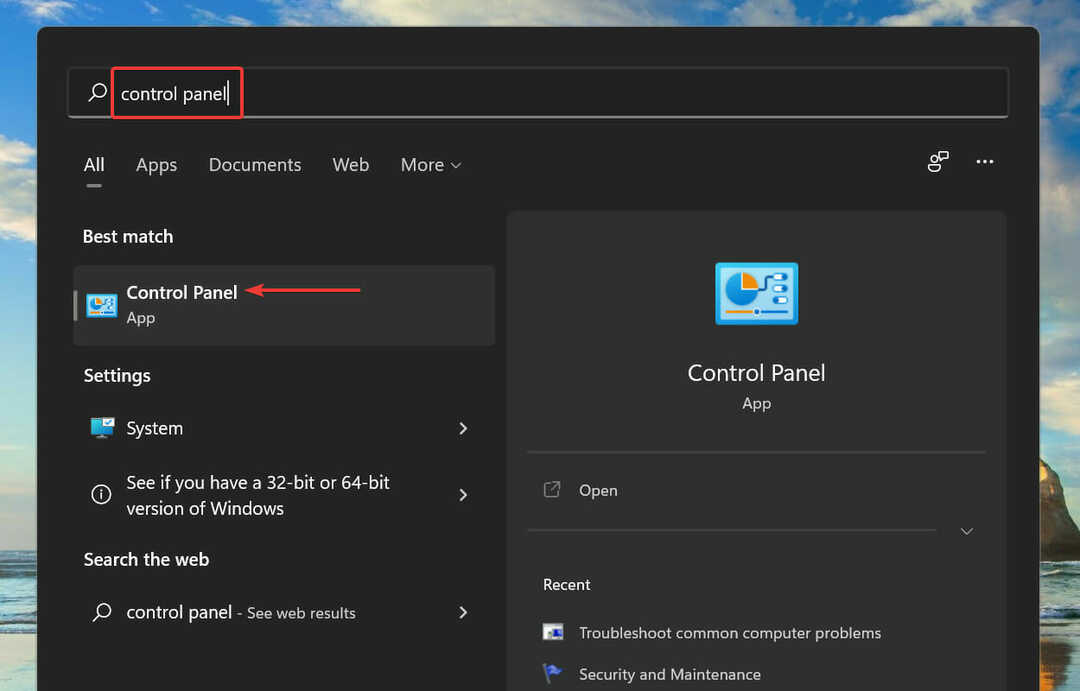
- Klikk på System og sikkerhet.
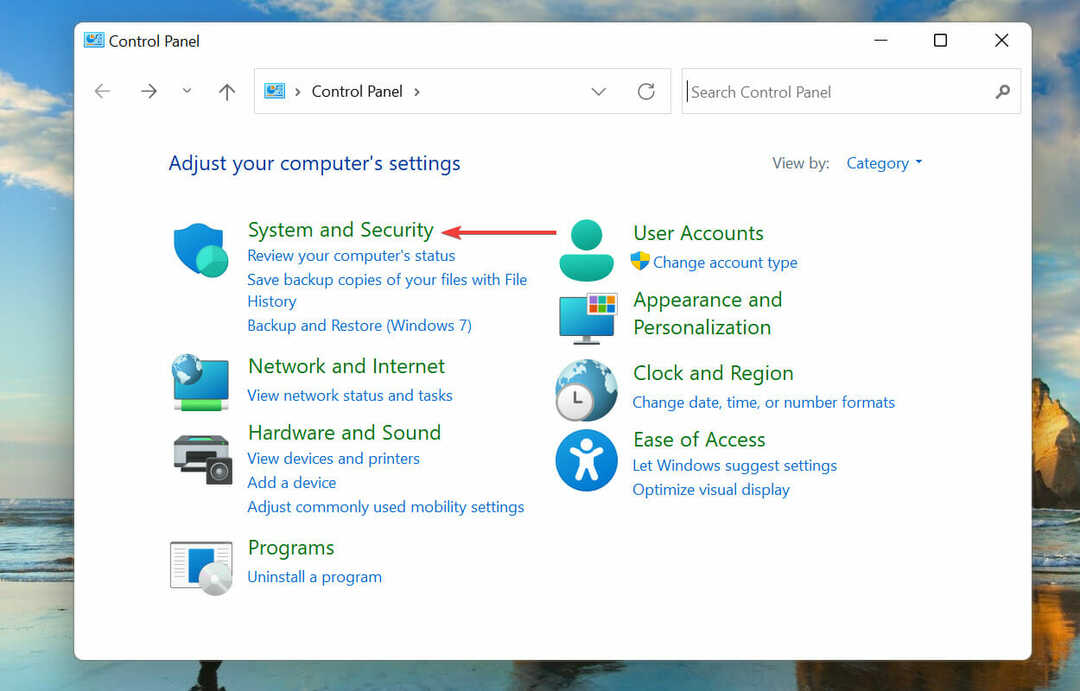
- Klikk deretter på Strømalternativer.
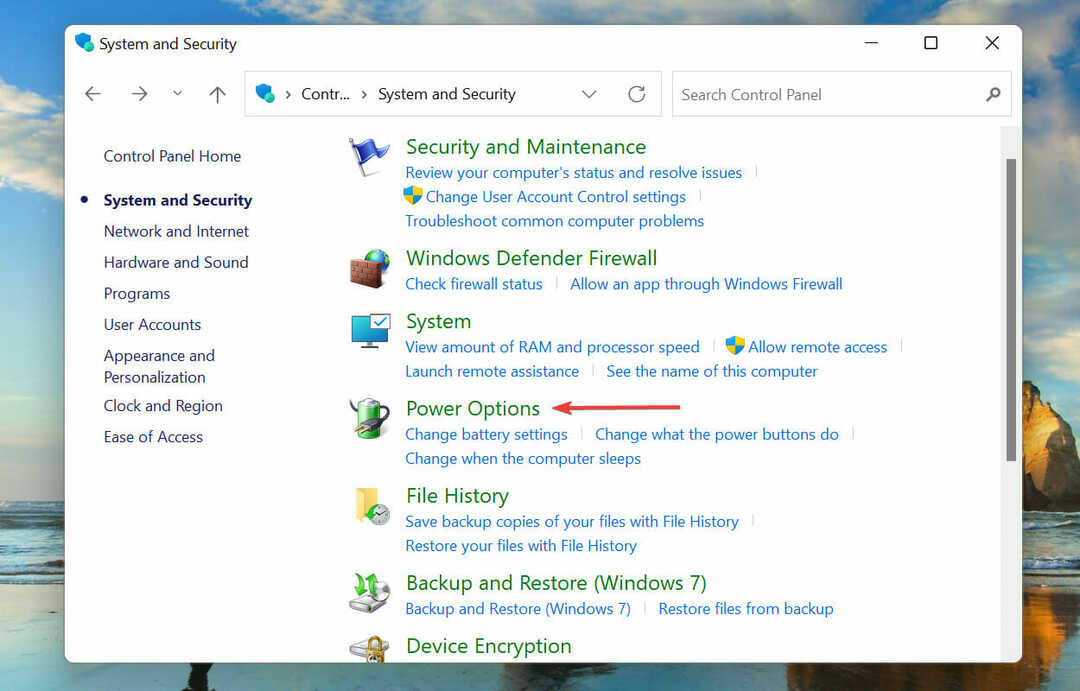
- Plukke ut Velg hva strømknappene gjør fra listen over alternativer til venstre.
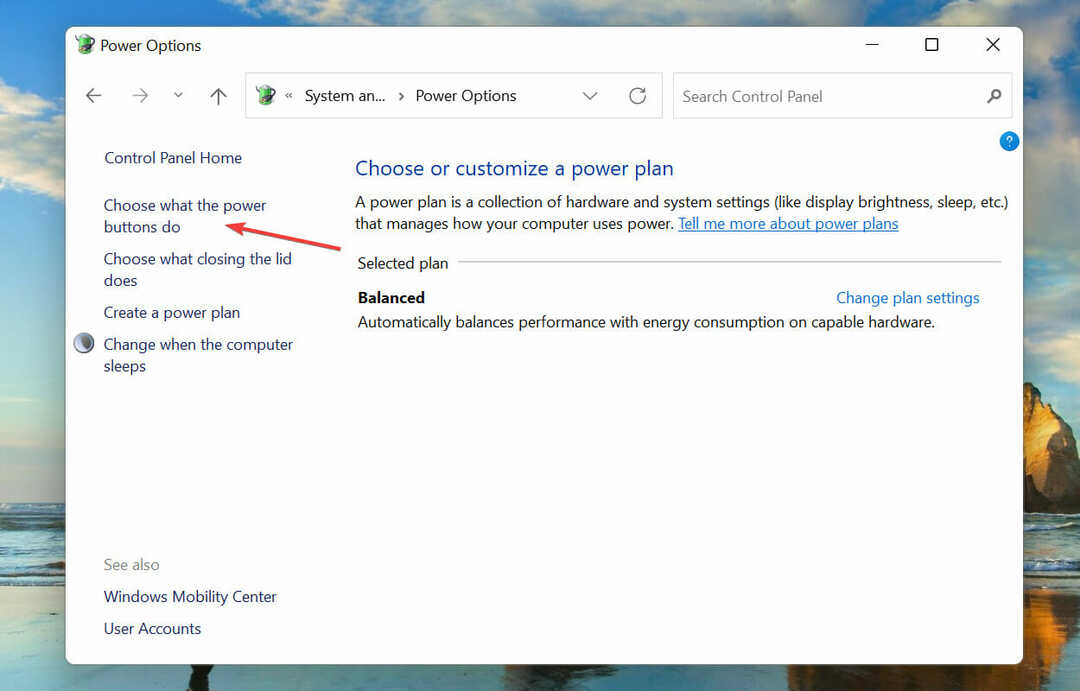
- Klikk på Endre innstillinger som for øyeblikket ikke er tilgjengelige.
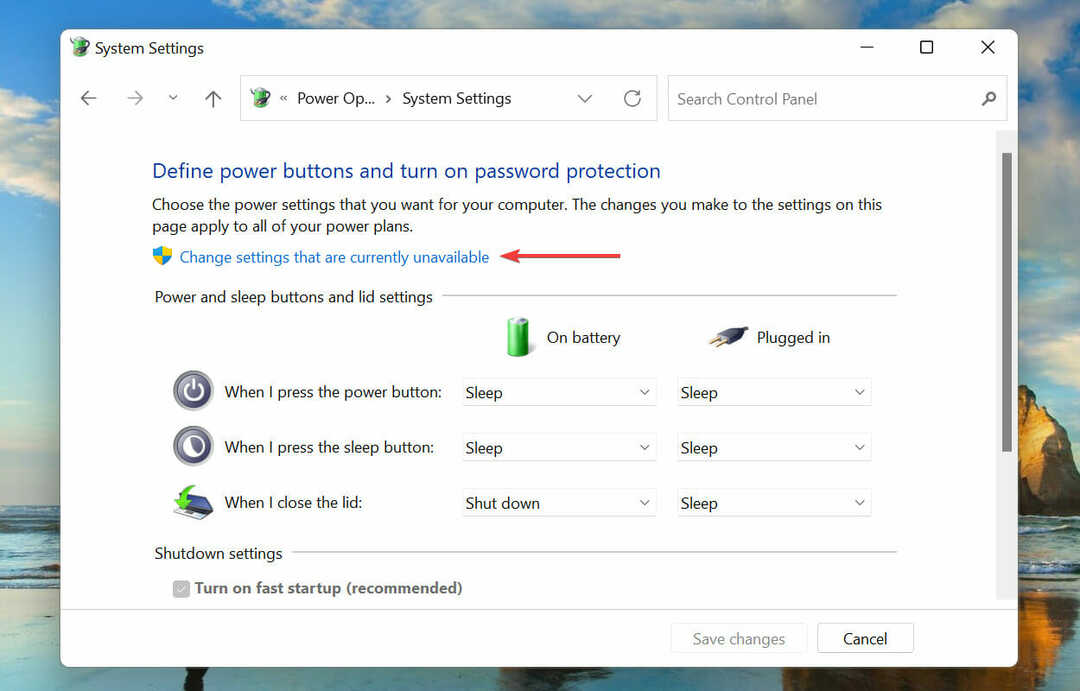
- Nå fjerner du merket for Slå på rask oppstart, og klikk på Lagre endringer på bunnen.
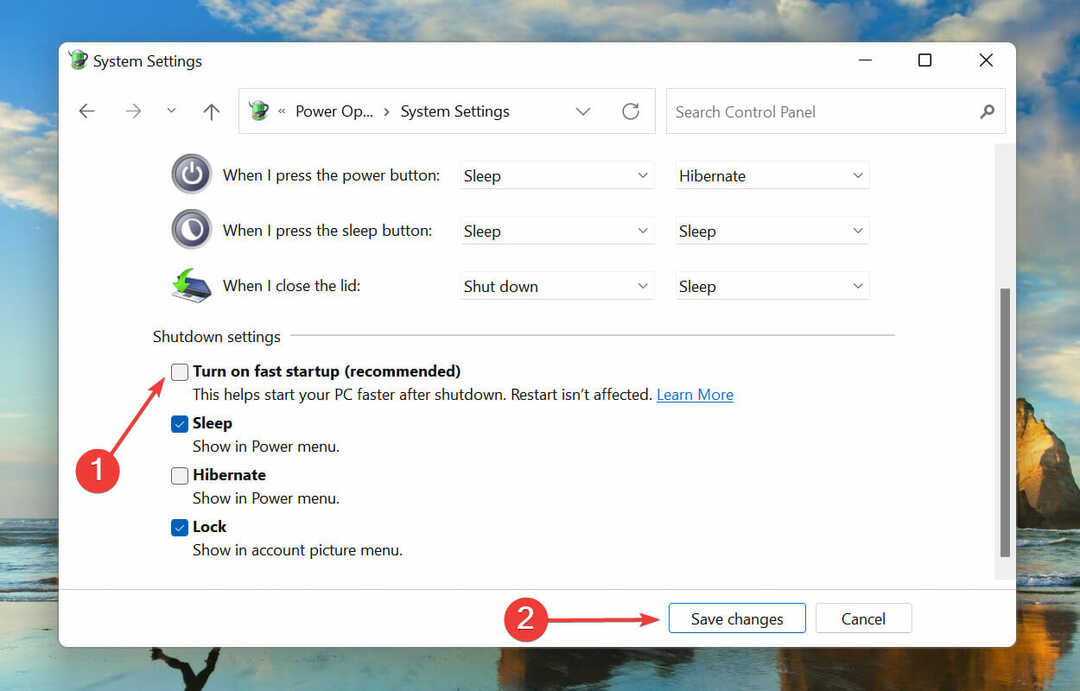
- Rask oppstart-funksjonen i Windows 11 vil nå bli deaktivert.
Bør jeg deaktivere rask oppstart i Windows 11?
Selv om Rask oppstart bidrar til å øke ytelsen ved å redusere oppstartstiden, er det kjent at det også forårsaker problemer.
Det primære problemet er problemer med Windows Update siden disse krever en fullstendig avslutning for full installasjon.
Bortsett fra det, hvis du bruker et annet OS på PC-en, med Windows installert og rask oppstart-funksjonen aktivert, vil du sannsynligvis få problemer når du gjør endringer på harddisken.
Dette er fordi disken er låst av Windows og eventuelle endringer som gjøres fra det andre operativsystemet kan forårsake korrupsjon.
Siden systemet ikke slår seg helt av, er det også en sjanse for å støte på BSOD-feil også. Det er fordi de kritiske driverne ikke lastes når det kreves, og dermed fører til en BSOD.
Beslutningen om å deaktivere Rask oppstart i Windows 11 eller beholde den aktivert avhenger av kravene dine og om problemene som er oppført ovenfor påvirker funksjonen til PC-en.
Det er alt som er til rask oppstart og hvordan du kan deaktivere den i Windows 11.
I avsnittene ovenfor har vi forsøkt å rense luften rundt emnet og hjelpe deg å forstå hvordan funksjonen både kan være fordelaktig og skadelig for PC-ens ytelse.
I tilfelle du er det kan ikke deaktivere rask oppstart, det er mange tilgjengelige metoder som vil hjelpe med dette problemet.
Fortell oss hva som fikk deg til å deaktivere rask oppstart i Windows 11 ved å bruke kommentarfeltet nedenfor.

![Windows 10 rask oppstart dual boot [Best Practice]](/f/1378fdff33d75e501f5481782742dd4f.jpg?width=300&height=460)
